Anonymous vírus eltávolítása (átlátható eltávolítási útmutató)
Eltávolítási Útmutató - Anonymous vírus
Mi az, hogy Anonymous ransomware vírus?
Mit rejt az Anonymous vírus?
Ha követi az informatikai híreket, talán már hallott a nemrégiben felbukkant Anonymous vírusról. Egy ransomware-ről van szó, amely a személyes fájlok titkosításával fenyegeti az internetezőket. A fájlok visszaállításához szükséges pénz továbbítására 72 órát ad. Ellenkező esetben minden titkosított fájlt véglegesen töröl. Ez a stratégia nem újdonság a zsarolóvírusok körében. A legtöbb támadó mindent megtesz, hogy nagyobb drámával rémíthesse meg az áldozatokat. Tudjuk, hogy a fájlok pótolhatatlanok lehetnek, ezért nem szeretné őket elveszíteni. A 125 dolláros váltságdíj pedig talán nem is tűnik olyan soknak. Ennek ellenére figyelmeztetni szeretnénk, hogy jobb, ha nem fizet. Ismerve a Cerber és CryptXXX vírusok bevételét, semmi sem garantálja, hogy tényleg vissza fogja kapni a fájlokat. A fizetés helyett inkább tájékozódjon az Anonymous vírus eltávolításának módjairól.
Úgy tűnik, az Anonymous hackercsoport a ransomware-készítők körében is népszerű. Habár a fenyegetés eredeti változata már néhány hónappal ezelőtt felbukkant, sokan próbálják magukat az Anonymous-hoz kötni. Ilyen például a MIRCOP és a .Locked ransomware vírusok, amelyek újabbak, és szintén az Anonymous csoportot próbálják imitálni. Természetesen mindhárom vírus felhasználja Guy Fawkes képét is. A hasonlóságok mellett különbségeket is találunk, a fertőzés és a működés módját tekintve egyaránt. Az Anonymous vírus a népszerű AES és RSA algoritmusok segítségével biztosítja a titkosítás hatékonyságát – azaz azt, hogy a hétköznapi felhasználók ne tudják visszafejteni a fájlokat.
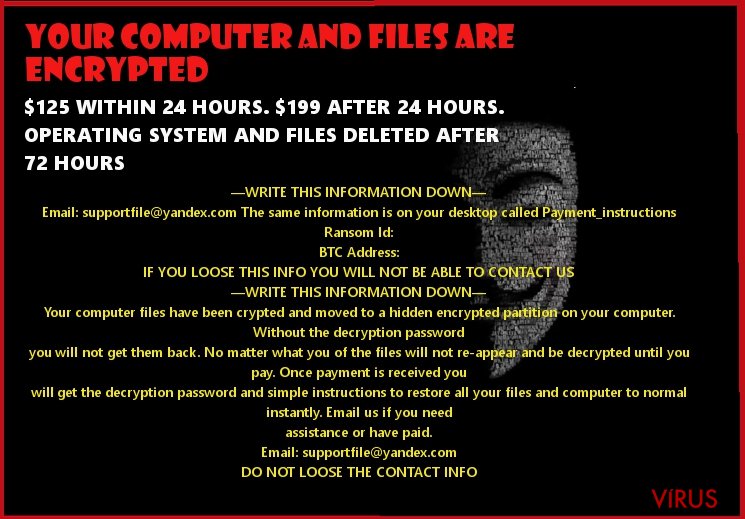
A malware emellett népszerű módszerrel fenyeget is: 24 vagy 72 órát ad a pénz befizetésére. Ha a megadott ideig nem érkezik meg a pénz, törli a fájlokat. Ha az Anonymous malware az ön számítógépét is megfertőzte, el kell fogadnia a fájlok elvesztését. A pénz kifizetése nem segít a fájlok visszaszerzésében. A vírus működéséért a Feladatkezelőben is látható „anonpop” nevű folyamat felel. Ez a folyamat nyitja meg a fizetéshez szükséges lépéseket tartalmazó payment_instructions.jpg fájlt is. A megfigyelések szerint a ransomware több e-mail címet is felkínálhat a kapcsolatfelvételre: [email protected], [email protected], és [email protected].
Az első címet figyelembe véve sokan azt sejtik, hogy az Anonymous ransomware egy másik fertőzéssel is rokonságban áll: ez a TowerWeb vírus. Számos hackercsoport áll a ransomware-ek mögött, akik több hasonló fertőzést is szabadjára engednek. Nem is olyan régen az xtbl kiterjesztés és @india.com e-mail domaint használó vírusok bukkantak fel sorozatosan, most pedig az Anonymous csoporttal szimpatizáló fertőzések terjednek. A vírus kijelentkezteti a felhasználót az operációs rendszerből. Ezt megelőzheti, ha leállítja az említett „anonpop” nevű folyamatot a Feladatkezelőben. Így megakadályozhatja, hogy a vírus további károkat tegyen. Ha nem tudott időben cselekedni, lásson hozzá az Anonymous eltávolításához. Ehhez nagyon jól jön a FortectIntego.
Hogyan terjed a fertőzés?
Az Anonymous vírus spam e-mailek csatolmányaként terjed. A támadók egyre ügyesebben hitetik el a felhasználókkal, hogy meg kell nyitniul az Anonymous-t vagy más ransomware-t rejtő mellékletet. Ne siesse el az e-mailek és különösen a csatolmányok megnyitását, ha például telekommunikációs cégtől vagy vámhivataltól kap e-mailt. Sokan például adóvisszatérítés reményében nyitják meg a fájlokat. Vizsgálja meg a feladót és a levél szövegét. Gyakran nyelvtani és helyesírási hibákat találhat. A feladó beosztása is gyanút kelthet.
Az Anonymous eltávolítása
A vírus komplexitását és agresszív működését figyelembe véve jobb, ha mielőtt rendszervizsgálatot futtat egy antispyware programmal, és eltávolítja az Anonymous vírust. Biztos lehet benne, hogy egy ilyen program megfelelő munkát fog végezni, teljesen meg fogja tisztítani a számítógépet. A vírus azonban mindent megtesz, hogy megakadályozza az eltávolítását. Ha nem tudja elindítani a biztonsági programokat, vagy nem fér hozzá az internethez, kövesse az alábbi lépéseket. A fertőzés eltávolítása után gondolja át, a jövőben hogyan védhetné meg adatait. Tároljon másolatokat, méghozzá külső adathordozókon. Minél több adathordozót használ, annál jobb.
Manuális Eltávolítási Útmutató - Anonymous vírus
Anonymous eltávolítása ezzel: Safe Mode with Networking
-
Lépés 1: Indítsa a számítógépet Safe Mode with Networking módban
Windows 7 / Vista / XP- Kattintson a következőre: Start → Shutdown → Restart → OK.
- Mikor a számítógép bekapcsol, kezdje nyomkodni az F8 billentyűt, amíg meg nem jelenik a Advanced Boot Options ablak.
-
Válassza a listáról a következőt: Safe Mode with Networking

Windows 10 / Windows 8- Nyomja meg a Power gombot a Windows bejelentkezési képernyőn. Most tartsa nyomva a billentyűzet Shift gombját, majd kattintson a Restart lehetőségre..
- Most a következőkre kattintson: Troubleshoot → Advanced options → Startup Settings, végül pedig ezt nyomja meg: Restart.
-
Miután a számítógép beindult, válassza a Startup Settings ablakban a következőt: Enable Safe Mode with Networking

-
Lépés 2: Anonymous törlés
Jelentkezzen be a fertőzött fiókba és indítson egy böngészőt. Töltsön le egy megbízható antispyware programot, például: FortectIntego. Telepítse, frissítse, majd futtasson vele teljes rendszervizsgálatot és távolítson el minden rosszindulatú fájlt, amely a ransomware-hez tartozik, majd fejezze be a behatoló (Anonymous) eltávolítását.
Próbálkozzon másik módszerrel, ha a ransomware blokkolja a következőt: Safe Mode with Networking
Anonymous eltávolítása ezzel: System Restore
-
Lépés 1: Indítsa a számítógépet Safe Mode with Command Prompt módban
Windows 7 / Vista / XP- Kattintson a következőre: Start → Shutdown → Restart → OK.
- Mikor a számítógép bekapcsol, kezdje nyomkodni az F8 billentyűt, amíg meg nem jelenik a Advanced Boot Options ablak.
-
Válassza a listáról a következőt: Command Prompt

Windows 10 / Windows 8- Nyomja meg a Power gombot a Windows bejelentkezési képernyőn. Most tartsa nyomva a billentyűzet Shift gombját, majd kattintson a Restart lehetőségre..
- Most a következőkre kattintson: Troubleshoot → Advanced options → Startup Settings, végül pedig ezt nyomja meg: Restart.
-
Miután a számítógép beindult, válassza a Startup Settings ablakban a következőt: Enable Safe Mode with Command Prompt

-
Lépés 2: Állítsa vissza a rendszerfájlokat és -beállításokat
-
Miután megjelent a(z) Command Prompt ablak, írja be, hogy cd restore, majd kattintson arra, hogy Enter.

-
Most írja be, hogy rstrui.exe, majd kattintson ismét arra, hogy Enter..

-
Mikor megjelenik az új ablak, kattintson arra, hogy Next, majd válasszon egy Next fertőzést megelőző visszaállítási pontot.


-
A rendszervisszaállítás indításához kattintson arra, hogy Yes.

-
Miután megjelent a(z) Command Prompt ablak, írja be, hogy cd restore, majd kattintson arra, hogy Enter.
Fontos törődnie a crypto-ransomware vírusok elleni óvintézkedésekkel. Ha meg szeretné védeni számítógépét az olyan ransomware-ektől, mint a most tárgyalt Anonymous, használjon megbízható antispyware programot, például: FortectIntego, SpyHunter 5Combo Cleaner vagy Malwarebytes









